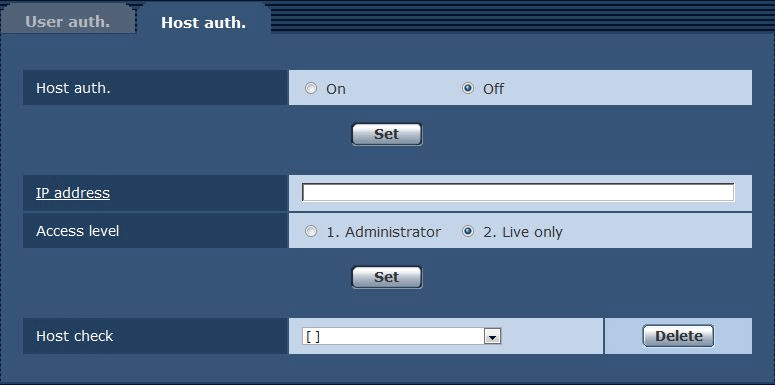Onglet [User auth.]
Effectue l’enregistrement d’authentification pour restreindre les utilisateurs qui peuvent accéder à cette unité à partir d’un ordinateur.
Un maximum de 18 utilisateurs peut être enregistré.
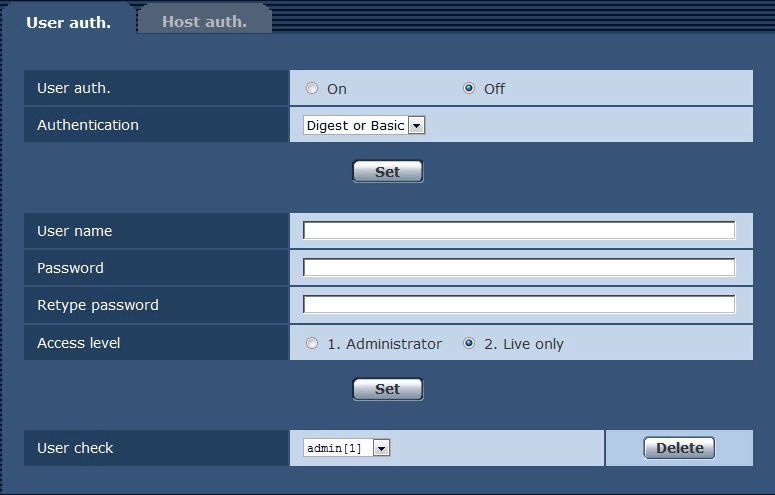
Item | Description des réglages |
|---|---|
[User auth.] |
Règle s’il faut ou non authentifier les utilisateurs. [On] : authentifie les utilisateurs. [Off] : n’authentifie pas les utilisateurs.
|
[Authentication] |
Règle la méthode d’authentification à utiliser pour l’authentification d’utilisateur. [Digest or Basic] : utilise l’authentification de type digest ou l’authentification de base. [Digest] : utilise l’authentification de type digest. [Basic] : utilise l’authentification de base. Après avoir modifié les réglages [Authentication], quittez votre navigateur Web et retentez l’accès. L’authentification réglée ici est la méthode d’authentification pour accéder à l’écran Web. L’authentification est toujours de type digest pour la connexion avec le contrôleur.
|
[User name] |
Saisissez un nom d’utilisateur. Nombre de caractères qui peuvent être entrés : 1 à 32 Caractères qui ne peuvent pas être entrés : symboles de double-octet et de simple-octet " & : ; \ La saisie d’un nom d’utilisateur qui a déjà été enregistré et un clic sur la touche [Set] suppriment les informations d’utilisateur. |
[Password] [Retype password] |
Saisissez un mot de passe. Nombre de caractères qui peuvent être saisis : de 4 à 32 Caractères qui ne peuvent pas être entrés : symboles de double-octet et de simple-octet " & |
[Access level] |
Règle le niveau d’accès des utilisateurs. [1. Administrator] : permet le fonctionnement complet de la caméra. [2. Live only] : permet d’afficher l’écran [Live] uniquement. Aucun fonctionnement ni réglage de la caméra n’est disponible.
|
[User check] |
Cliquez sur Un utilisateur enregistré est indiqué en tant que « nom d’utilisateur enregistré [Access level] ». (Exemple : admin[1]) Un clic sur la touche [Delete] à droite supprime l’utilisateur sélectionné. |